แก้ไขข้อผิดพลาด Trusted Platform Module 80090016 ใน Windows 10
TPMหรือโมดูลแพลตฟอร์มที่เชื่อถือได้เป็นชิปที่ออกแบบมาเพื่อรักษาความปลอดภัยให้กับส่วนประกอบฮาร์ดแวร์จากภัยคุกคามทุกรูปแบบผ่านคีย์การเข้ารหัสแบบบูรณาการ มันตรวจสอบการใช้งานซอฟต์แวร์ที่ถูกต้องในขณะที่ทำการบูทและยังช่วยเมื่อความสมบูรณ์ของแพลตฟอร์มถูกบุกรุก อย่างไรก็ตาม บางครั้งก็ทำงานผิดปกติ หากโมดูลแพลตฟอร์มที่เชื่อถือได้ของคุณทำงานผิดปกติ แสดงว่าคุณมาถูกที่แล้ว เรานำคำแนะนำที่สมบูรณ์แบบมาให้คุณซึ่งจะช่วยคุณแก้ไขโมดูลแพลตฟอร์มที่เชื่อถือได้ 80090016 หรือแพลตฟอร์มโมดูลที่เชื่อถือได้มีข้อผิดพลาดทำงานผิดพลาด
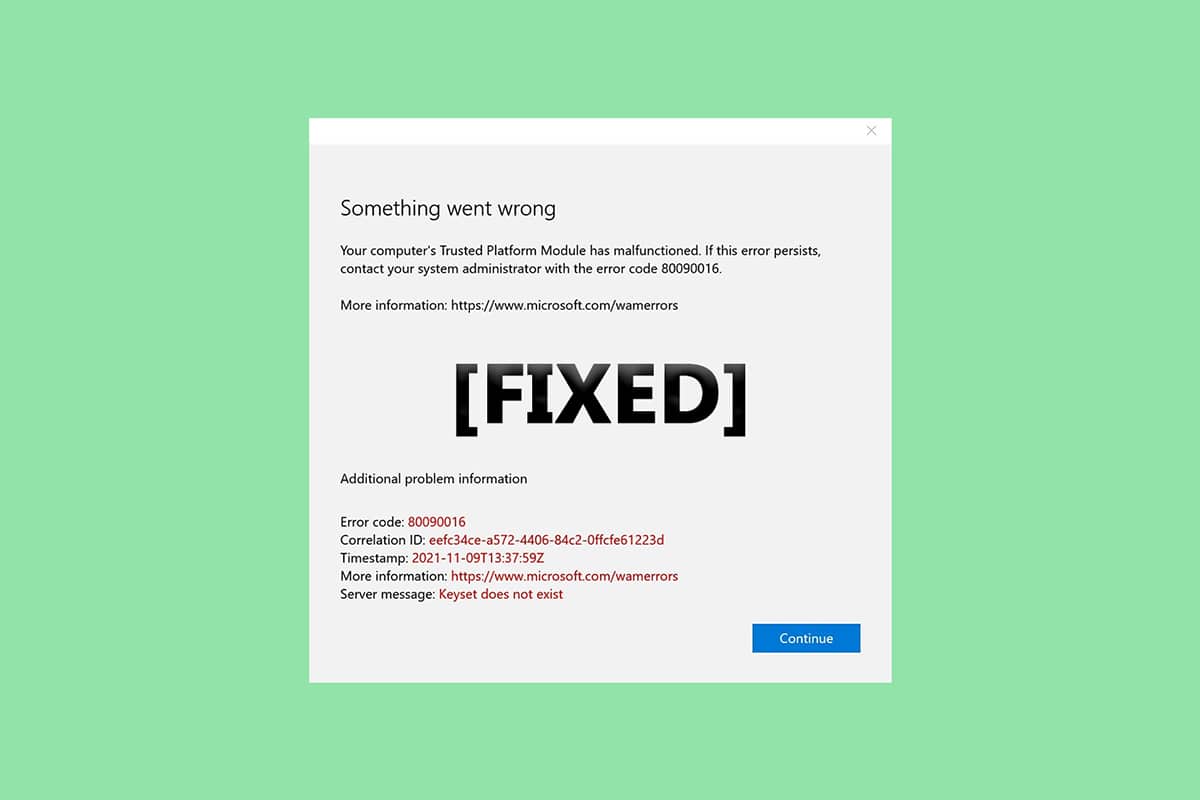
วิธีแก้ไขข้อผิดพลาด Trusted Platform Module 80090016 ใน Windows 10(How to Fix Trusted Platform Module 80090016 Error in Windows 10)
ในบทความนี้ เราได้แสดงวิธีการที่เป็นไปได้ทั้งหมดในการแก้ไขโมดูลแพลตฟอร์มที่เชื่อถือได้ มีข้อผิดพลาด 80090016 ในWindows(Windows 10) 10
สาเหตุบางประการที่ทำให้TPMทำงานผิดพลาดคือ
- ไวรัสหรือมัลแวร์โจมตี
- การปรากฏตัวของแอพตรวจสุขภาพ
- TPM เสียหาย
- การรบกวนของแอปพลิเคชันบุคคลที่สาม
- ปิดการใช้งาน VPN
- ปัญหาสายไฟ
เป็นไปได้ว่าโมดูลแพลตฟอร์มที่เชื่อถือได้ของคุณทำงานผิดพลาดเนื่องจากปัญหาที่กล่าวถึงข้างต้น ให้เราไปที่วิธีการแก้ไข
วิธีที่ 1: ถอนการติดตั้งแอป Health Check (ถ้ามี)(Method 1: Uninstall Health Check App (If Applicable))
รายงานล่าสุดแนะนำว่า แอป PC Health Check ที่ เผยแพร่โดยMicrosoftกำลังเรียกใช้ข้อผิดพลาด 80090016 ของแพลตฟอร์มที่เชื่อถือได้นี้ คุณสามารถถอนการติดตั้งแอพได้โดยทำตามขั้นตอนด้านล่าง
หมายเหตุ:(Note: )หากคุณไม่มี แอป ตรวจสุขภาพ(Health Check)โปรดข้ามวิธีนี้
1. กดปุ่มWindows(Windows key)และพิมพ์Control Panelและคลิกที่Open
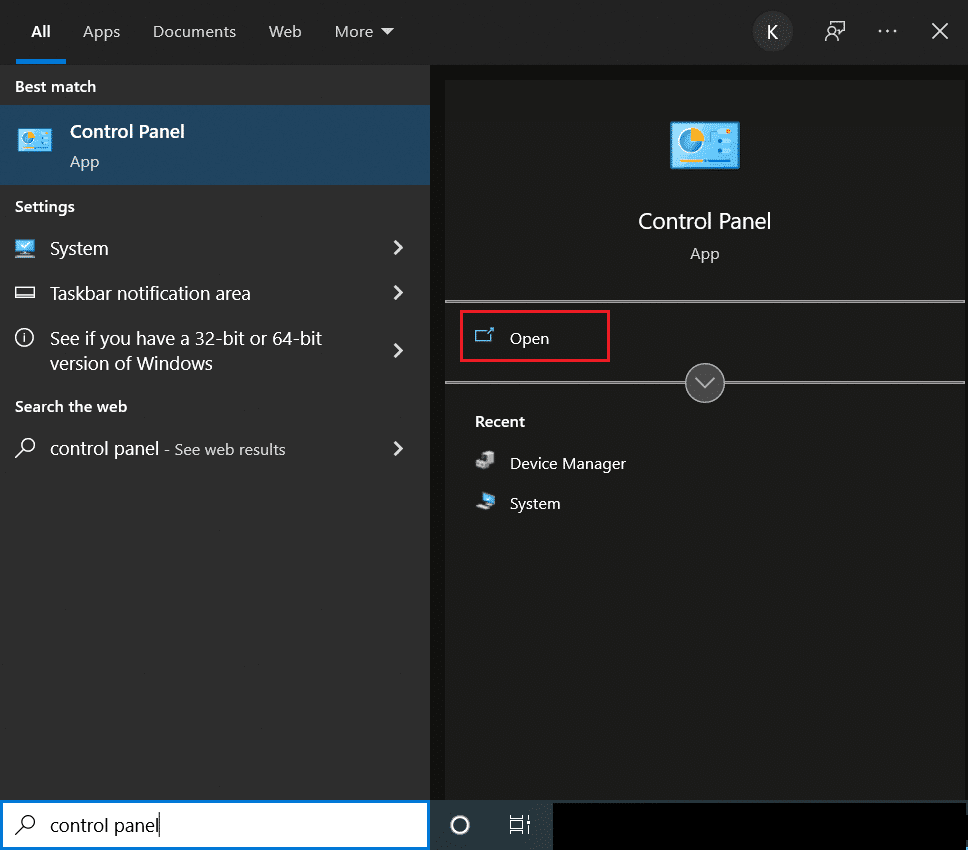
2. ตั้งค่า View by > Categoryและเลือกการตั้งค่าโปรแกรม(Programs)
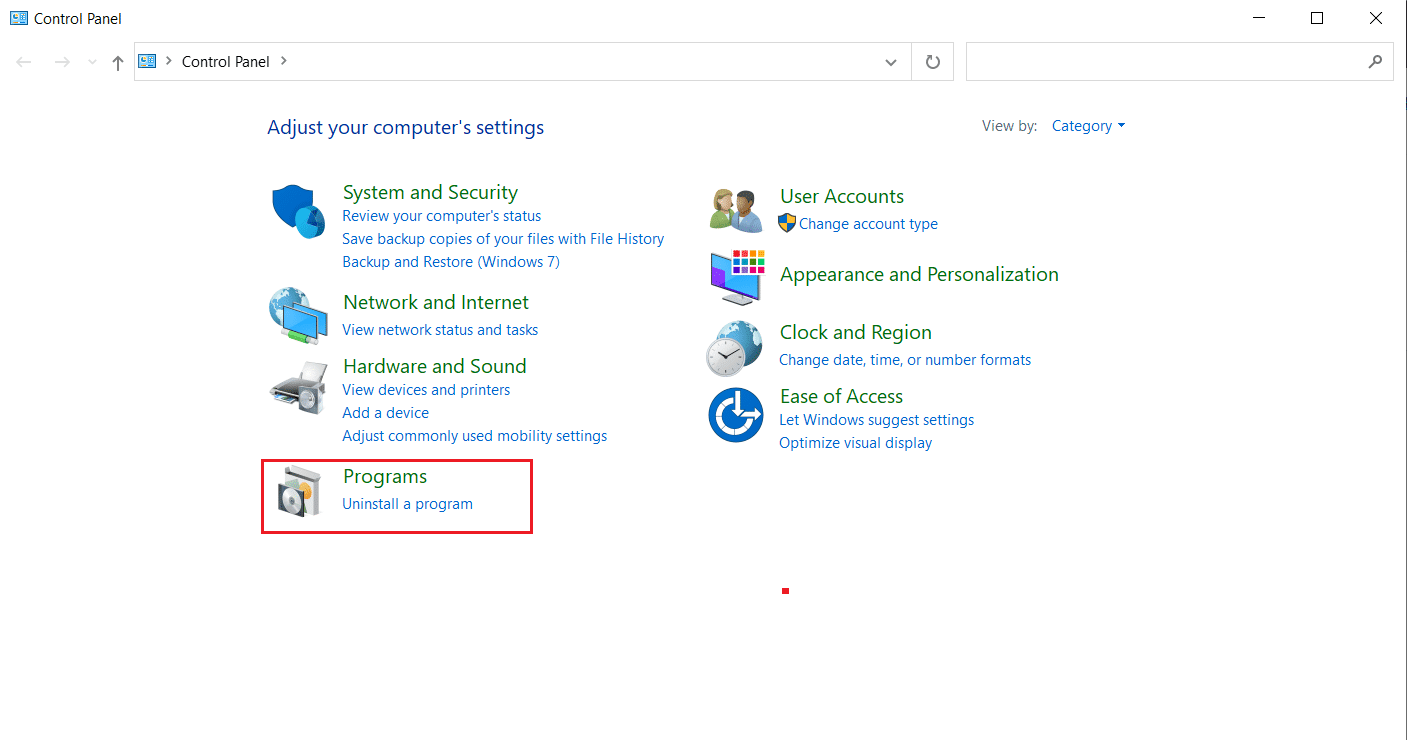
3. เลือกถอนการติดตั้งโปรแกรม(Uninstall a Program)ดังที่แสดงภายใต้ส่วนโปรแกรมและคุณลักษณะ(Programs and Features)
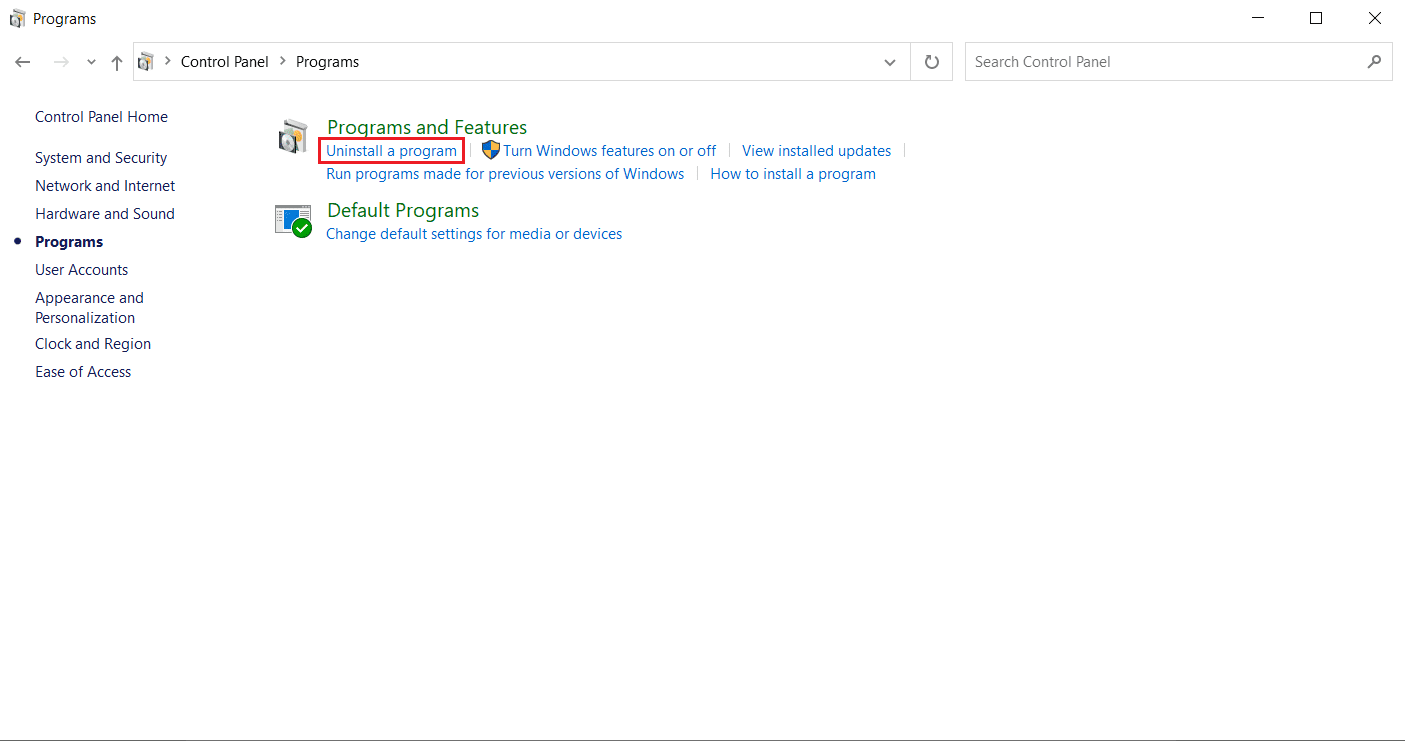
4. ค้นหาและคลิกขวาที่แอปพลิเคชันWindows PC Health Check เลือกถอนการติด(Uninstall)ตั้ง

5. คลิกใช่(Yes)เพื่อยืนยันการถอนการติดตั้ง

หากโมดูลแพลตฟอร์มที่เชื่อถือได้ของคุณทำงานผิดปกติ สิ่งนี้ควรแก้ไข
วิธีที่ 2: Power Cycle PC
ผู้ใช้บางคนรายงานว่าแพลตฟอร์มโมดูลที่เชื่อถือได้มีข้อผิดพลาดที่ผิดพลาดสามารถแก้ไขได้โดยดำเนินการรอบพลังงานในคอมพิวเตอร์ของคุณ คุณสามารถทำได้ดังนี้
1. กดปุ่มAlt + F4 keysพร้อมกันแล้วเลือกตัวเลือกShut downแล้ว กดปุ่มEnter(Enter key)

2. ถอดปลั๊กสายไฟ(Power cable)และส่วนประกอบอื่นๆ ที่เกี่ยวข้อง
3. รอสักครู่แล้วเสียบ(plug in )สายเคเบิลกลับเข้าไปใหม่
4. เปิดพีซี(PC) ของคุณ อีกครั้ง
วิธีนี้อาจแก้ไขปัญหา TPM
อ่านเพิ่มเติม:(Also Read:) Â แก้ไขข้อผิดพลาด Steam Corrupt Disk บน Windows 10(Fix Steam Corrupt Disk Error on Windows 10)
วิธีที่ 3: เชื่อมต่อกับ VPN(Method 3: Connect to VPN)
คุณสามารถตรวจสอบและแก้ไข ความผิดปกติของ TPMได้โดยเชื่อมต่อกับVPN มันได้ผลสำหรับผู้ใช้บางคน หากมีVPNอยู่ที่บ้าน ที่ทำงาน หรือโรงเรียน คุณสามารถลองใช้วิธีนี้ได้ ทำตามคำแนะนำด้านล่างเพื่อ ตั้ง ค่าVPN (set up VPN)หากไม่ได้ผลสำหรับคุณ คุณสามารถปิดใช้งานVPNได้โดยทำตามคำแนะนำในการปิดใช้งาน VPN บน Window(to Disable VPN on Window 10) 10
วิธีที่ 4: เรียกใช้ Malware Scan(Method 4: Run Malware Scan)
บางครั้งเมื่อแพลตฟอร์มโมดูลที่เชื่อถือได้ของคุณทำงานผิดพลาด อาจเป็นเพราะไวรัสหรือมัลแวร์ คุณสามารถตรวจสอบสิ่งเหล่านี้ได้โดยใช้โปรแกรมป้องกันไวรัสโดยทำตามคำแนะนำด้านล่างเพื่อเรียกใช้การสแกน(to Run a Virus Scan)ไวรัส หากคุณพบภัยคุกคามหรือมัลแวร์ ให้ลบออกโดยใช้คำแนะนำในการลบมัลแวร์ออกจากพีซีของคุณใน Windows(to Remove Malware from your PC in Windows 10) 10 หลังจากล้างไฟล์ที่ติดไวรัสแล้ว ให้รีบูตระบบของคุณ
วิธีที่ 5: อัปเดตไดรเวอร์ TPM 2.0(Method 5: Update TPM 2.0 Driver)
ข้อผิดพลาดของโมดูลแพลตฟอร์มที่เชื่อถือได้ 80090016 อาจเกิดขึ้นเนื่องจากไดรเวอร์ที่ล้าสมัย ทำตามขั้นตอนด้านล่างเพื่อตรวจสอบว่ามีการอัพเดตสำหรับไดรเวอร์หรือไม่
1. กดปุ่มWindows(Windows key)พิมพ์device managerแล้วคลิกOpen

2. ใน หน้าต่าง ตัวจัดการอุปกรณ์(Device Manager)ค้นหาและเลือกอุปกรณ์ความปลอดภัย(Security devices)แล้วดับเบิลคลิกเพื่อขยายไดรเวอร์

3. คลิกขวาที่Trusted Platform Module 2.0(Trusted Platform Module 2.0)และเลือกUpdate driver

4. เลือก ตัวเลือก ค้นหาอัตโนมัติสำหรับไดรเวอร์(Search automatically for drivers)ในป๊อปอัปอัปเดต
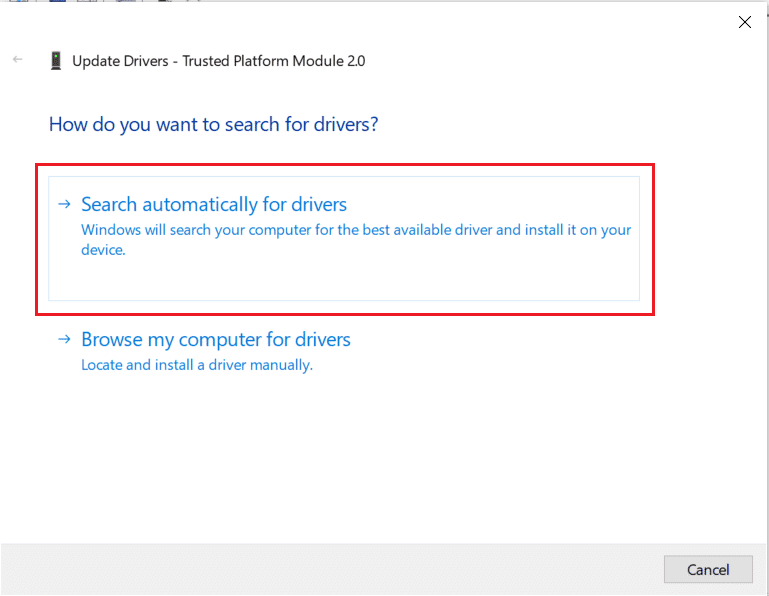
หากมีการอัปเดตสำหรับไดรเวอร์TPM 2.0 Windowsจะดาวน์โหลดและติดตั้งโดยอัตโนมัติ
วิธีที่ 6: ถอนการติดตั้งไดรเวอร์ TPM 2.0(Method 6: Uninstall TPM 2.0 Driver)
หากข้อผิดพลาดยังคงอยู่แม้จะอัปเดตไดรเวอร์แล้ว ให้ลองถอนการติดตั้ง อาจแก้ไขปัญหาได้ นี่คือวิธีที่คุณสามารถทำได้
1. เปิดDevice Managerและดับเบิลคลิกที่Security devices(Security devices)
2. คลิกขวาที่Trusted Platform Module 2.0แล้วเลือก ถอนการ ติดตั้งอุปกรณ์(Uninstall device)

3. คลิกถอนการติดตั้ง(Uninstall)ที่ข้อความแจ้งการยืนยัน
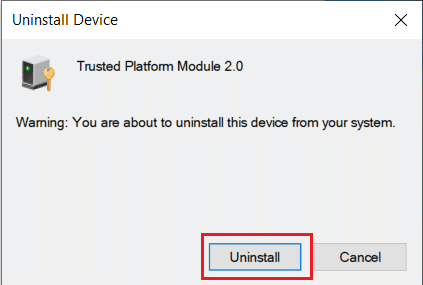
หมายเหตุ:(Note:)คุณไม่จำเป็นต้องติดตั้งอีกครั้งด้วยตนเอง เมื่อคุณบูต Windows ไดรเวอร์จะได้รับการติดตั้งโดยอัตโนมัติ
อ่านเพิ่มเติม:(Also Read:) Â วิธีแก้ไข Registry ที่เสียหายใน Windows 10(How to Fix Corrupted Registry in Windows 10)
วิธีที่ 7: ดำเนินการคลีนบูต(Method 7: Perform Clean Boot)
หากปัญหายังคงอยู่ คุณสามารถดำเนินการคลีนบูตของคอมพิวเตอร์ได้ มันจะเริ่มWindowsด้วยไดรเวอร์และโปรแกรมที่จำเป็นเท่านั้น และใช้เพื่อแก้ไขปัญหาWindows ของ คุณ (Windows)คุณสามารถทำตามคำแนะนำของเราเกี่ยวกับวิธีการดำเนินการคลีนบูตใน Windows 10(How to Perform Clean Boot in Windows 10)
วิธีที่ 8: ล้าง TPM(Method 8: Clear TPM)
การ ล้างTPMจะรีเซ็ตเป็นโหมดเริ่มต้นและอาจแก้ไขปัญหาได้หากแพลตฟอร์มโมดูลที่เชื่อถือได้ของคุณทำงานผิดปกติ ทำตามขั้นตอนในการทำเช่นนั้น
หมายเหตุ: การรีเซ็ต (Note:) TPMจะทำให้ข้อมูลสูญหาย สำรองข้อมูลก่อนใช้วิธีนี้
1. กดปุ่มWindows + I keys พร้อมกันเพื่อเปิดการตั้ง(Setting)ค่า
2. คลิกที่ การอัปเด ตและความปลอดภัย(Updates and Security)

3. เลือก ตัวเลือก ความปลอดภัยของ Windows(Windows Security)ในบานหน้าต่างด้านซ้ายและคลิกความปลอดภัยของอุปกรณ์(Device security)ตามที่แสดง

4. ในDevice Securityให้คลิกที่รายละเอียดตัวประมวลผล(Security processor details) ความปลอดภัย ภายใต้ส่วนตัวประมวลผลความปลอดภัย(Security processor)
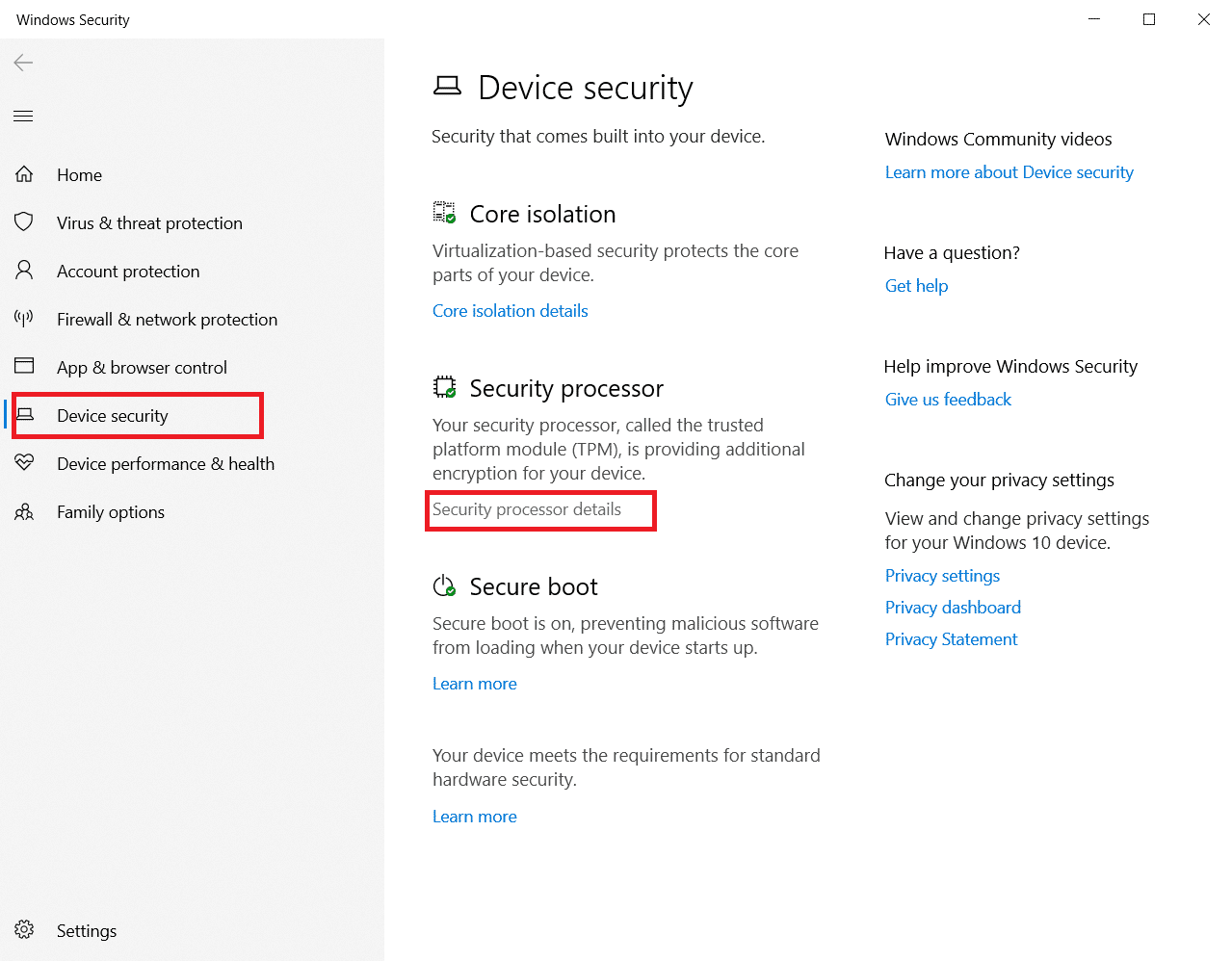
5. คลิกที่ ตัวเลือกการแก้ไขปัญหา ตัวประมวลผลความปลอดภัย(Security processor troubleshooting)

6. เลือกปุ่มล้าง TPM(Clear TPM)สีเทา ตามที่แสดง
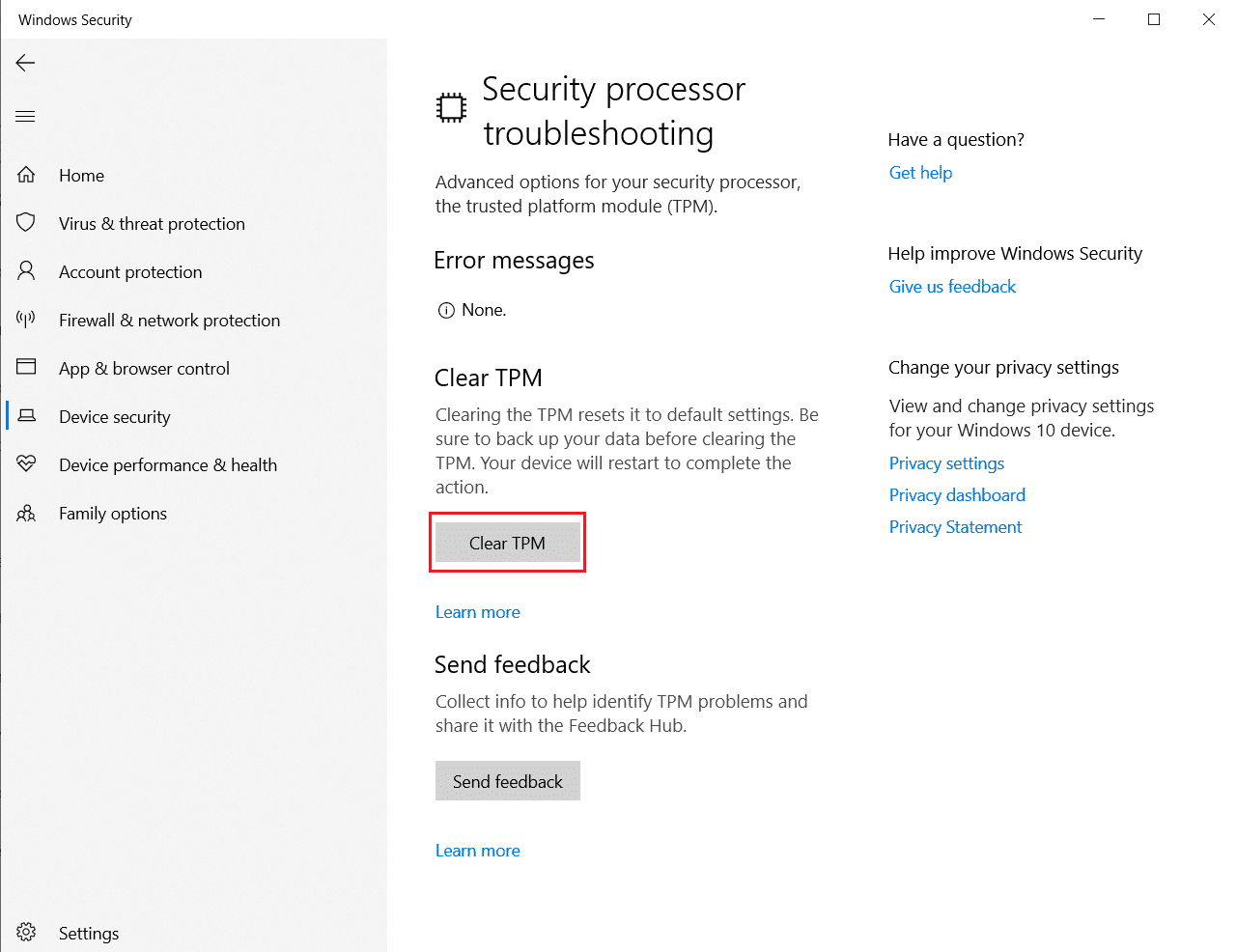
7. คลิกที่ปุ่มล้างและเริ่มต้นใหม่(Clear and restart)

วิธีที่ 9: เปิดใช้งาน TPM Service(Method 9: Enable TPM Service)
บางครั้งการปิดใช้งานหรือเปิดใช้งาน บริการ TPMสามารถแก้ไขข้อผิดพลาดได้เมื่อโมดูลแพลตฟอร์มที่เชื่อถือได้ของคุณทำงานผิดปกติ คุณสามารถทำได้โดยทำตามขั้นตอนด้านล่าง
1. กดปุ่มWindows (keys)Windows + R พร้อมกันแล้วเปิดกล่องโต้ตอบเรียกใช้(Run )
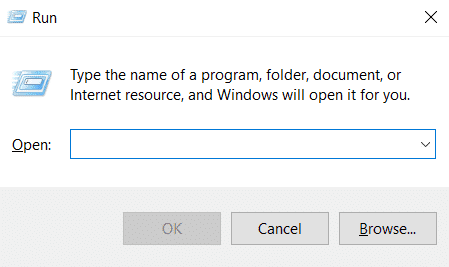
2. พิมพ์tpm.mscแล้วกดEnter(Enter key)เพื่อเปิดใช้ Trusted Platform Module(Trusted Platform Module)
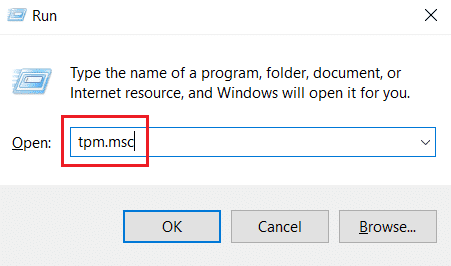
3 คลิกเตรียมตัวเลือก TPM(Prepare the TPM)ที่คอลัมน์ขวาบน
หมายเหตุ:(Note:)หากตัว เลือก เตรียม(Prepare)TPMเป็นสีเทา แสดงว่ากำลังใช้งานอยู่ ในกรณีนั้น ให้เลือกล้าง TPM(Clear TPM)เพื่อปิดใช้งาน จากนั้นเลือกตัวเลือกเตรียม(Prepare)TPM
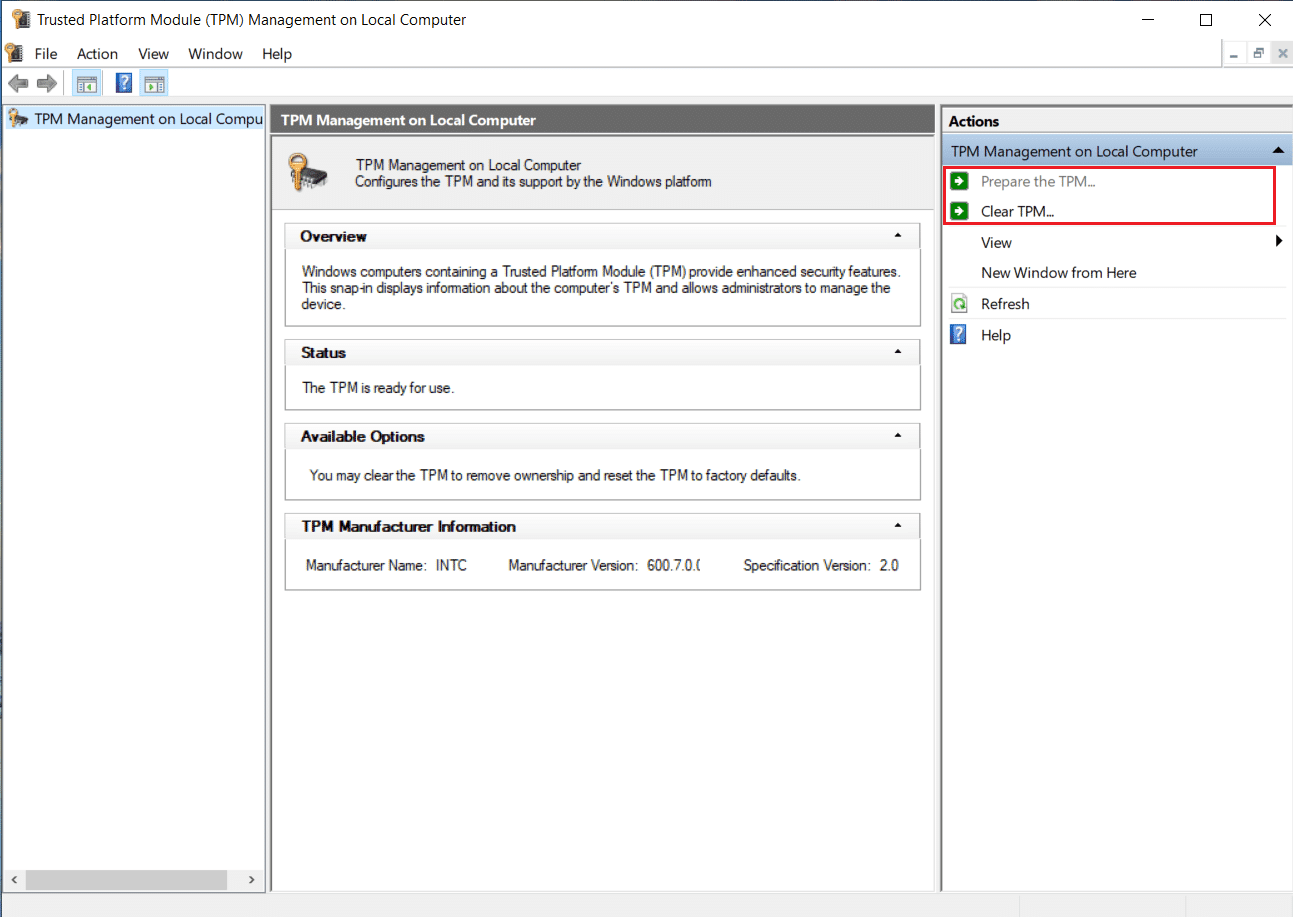
วิธีที่ 10: ปิดใช้งาน Hyper-V(Method 10: Disable Hyper-V)
หากคุณไม่ได้ใช้เครื่องเสมือน คุณสามารถปิดใช้งานHyper-Vได้โดยไม่มีปัญหาใดๆ อาจแก้ไขปัญหาได้ ทำตามขั้นตอนเหล่านี้
1. เปิดแผงควบคุม(Control Panel)และไปที่ การตั้งค่า โปรแกรม(Programs)ตามที่แสดงในวิธีที่(Method 1) 1
2. เลือก ตัวเลือก เปิดหรือปิดคุณลักษณะของ Windows(Turn Windows features on or off)ภายใต้ส่วนโปรแกรมและคุณลักษณะ(Programs and Features)
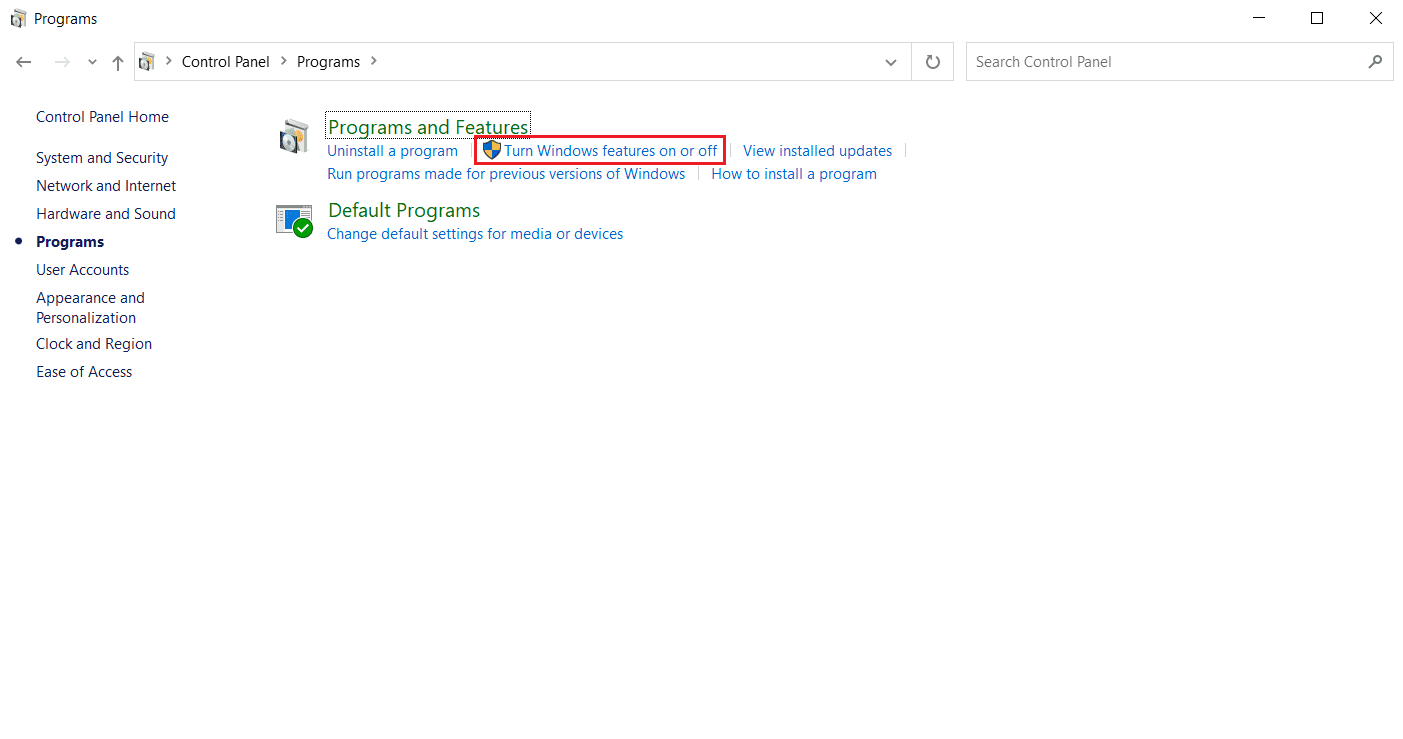
3. ค้นหา กล่อง Hyper-Vและยกเลิก( uncheck)การ เลือก คลิกตกลง(OK)เพื่อยืนยันการเปลี่ยนแปลง
อ่านเพิ่มเติม:(Also Read:) Â วิธีแก้ไขข้อผิดพลาด 0x80070002 Windows 10(How to Fix Error 0x80070002 Windows 10)
วิธีที่ 11: ลบ Ngc Folder(Method 11: Delete Ngc Folder)
อีกวิธีหนึ่งที่เป็นไปได้สำหรับการ ทำงานผิดพลาดของ TPMคือการลบโฟลเดอร์Ngc คุณต้องเป็นเจ้าของมันก่อน ทำตามขั้นตอนเหล่านี้เพื่อทำเช่นนั้น
1. กดปุ่มWindows (keys)Windows + E พร้อม กันเพื่อเปิดFile Explorer
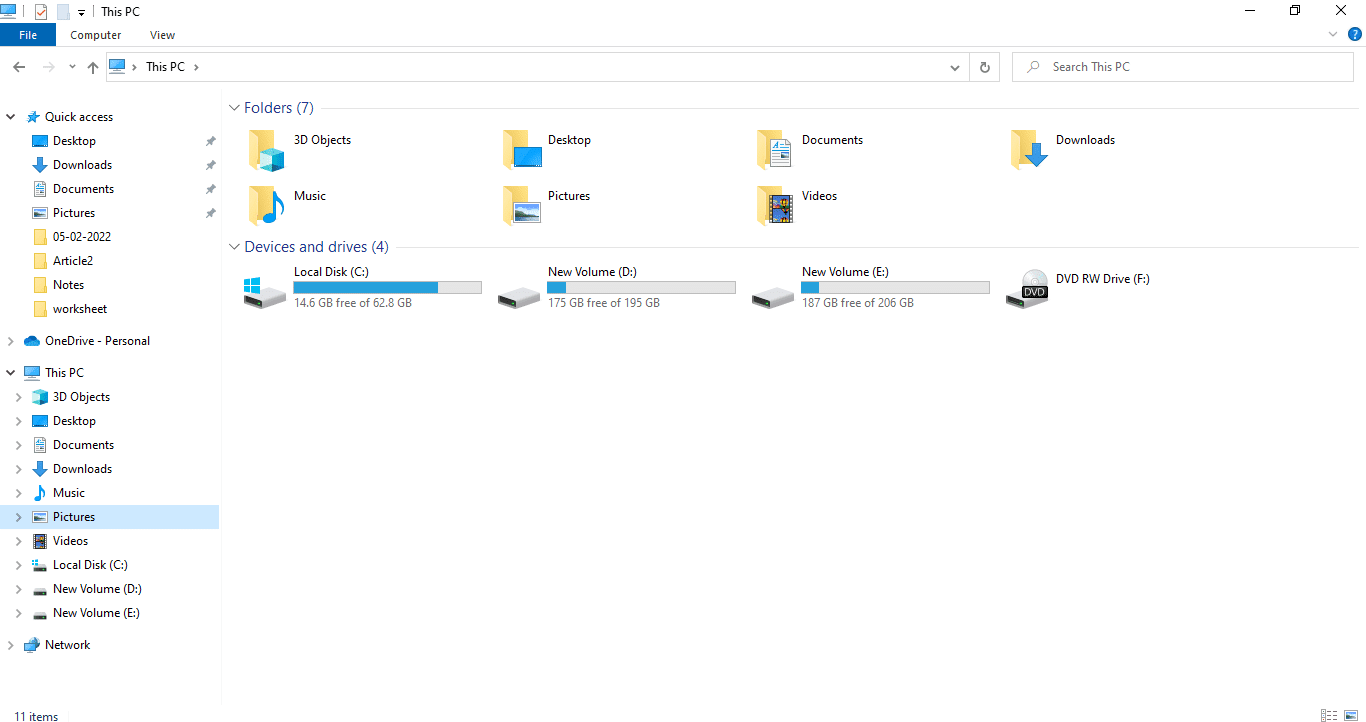
2. นำทางไปยังเส้นทาง(path) ต่อไป นี้ในFiles Explorer
C:\Windows\ServiceProfiles\LocalService\AppData\Local\Microsoft

3. ค้นหาและคลิกขวาที่โฟลเดอร์Ngc เลือกคุณสมบัติ(Properties) _
4. สลับไปที่ แท็บ Securityแล้วคลิกAdvanced
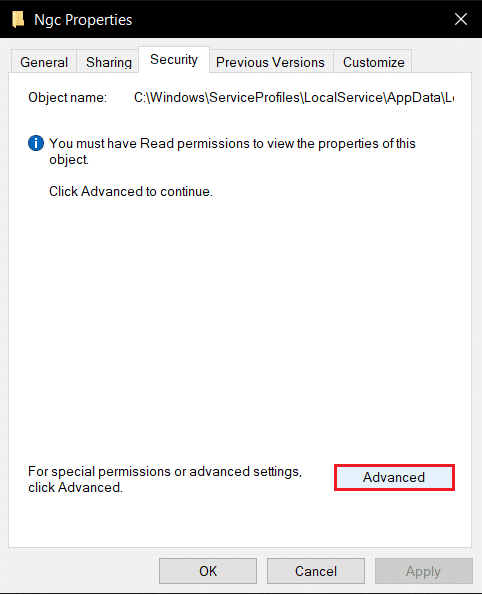
5. คลิกChangeถัดจากOwnerในหน้าต่างAdvanced Security Settings
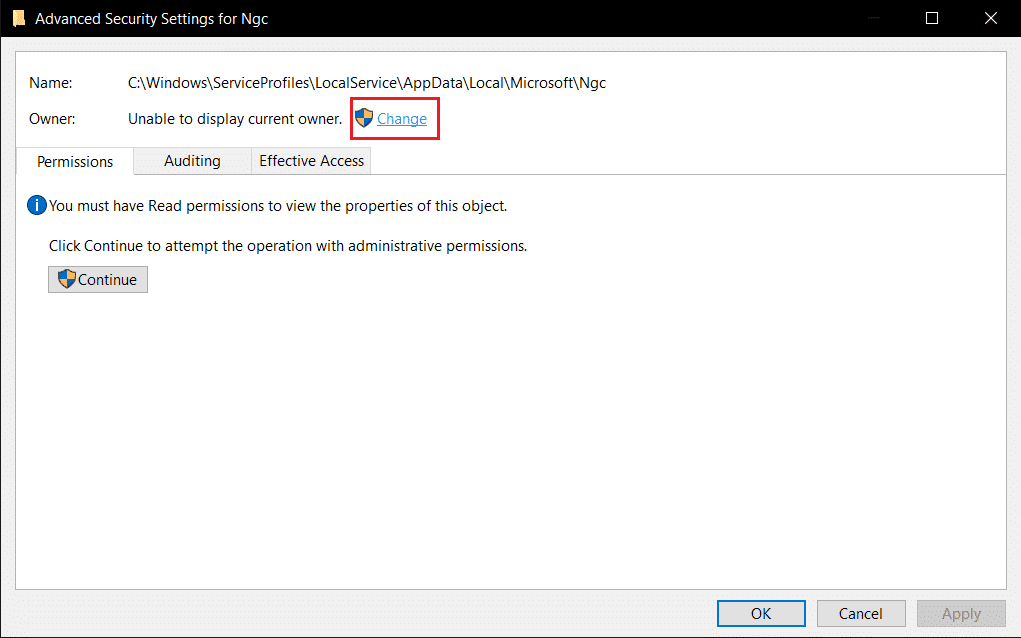
6. หน้าต่างเลือกผู้ใช้หรือกลุ่ม(Select User or Group)จะเปิดขึ้น
7. คุณสามารถใช้ ตัวเลือก ขั้นสูง(Advanced )เพื่อเลือกบัญชีผู้ใช้หรือเพียงแค่พิมพ์ชื่อผู้ใช้ของคุณลงในEnter the object name to select form คลิกที่ตรวจสอบชื่อ(Check Names)และรอให้ยืนยันชื่อผู้ใช้ และคลิกตกลง(OK)
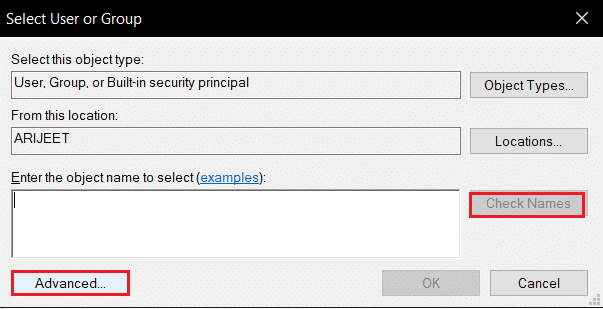
8. ทำเครื่องหมายในช่องที่ระบุว่าแทนที่รายการอนุญาตวัตถุลูกทั้งหมดด้วยรายการอนุญาตที่สืบทอดได้จากวัตถุนี้(Replace all child object permission entries with inheritable permission entries from this object.)
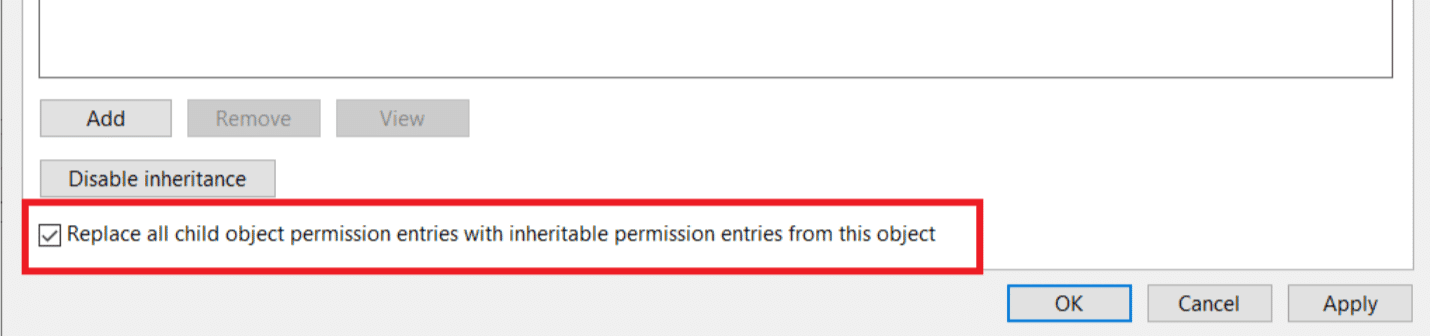
9. เปิด โฟลเดอร์ Ngcและลบเนื้อหาทั้งหมด
วิธีที่ 12: ปิดใช้งานการรับรองความถูกต้องของ Microsoft Office(Method 12: Disable Microsoft Office Authentication)
วิธีนี้ใช้สำหรับกรณีที่คุณไม่สามารถเข้าถึง แอปพลิเคชัน ของ Microsoft(Microsoft)ได้ เนื่องจากโมดูลแพลตฟอร์มที่เชื่อถือได้ของคุณทำงานผิดปกติ การปิดใช้งานการ รับรองความถูกต้อง ADALโดยใช้Windows Registry Editorสามารถแก้ไขปัญหาได้ ทำตามขั้นตอนด้านล่าง
1. กดปุ่มWindows (keys)Windows + R พร้อมกันแล้วเปิดกล่องโต้ตอบเรียกใช้(Run)

2. พิมพ์regeditและกดEnter(Enter key)เพื่อเปิด Registry Editor.Â
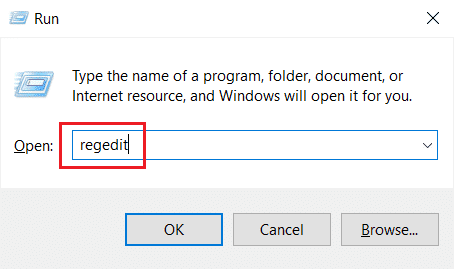
3. ใน หน้าต่าง Registry Editorให้ไปที่เส้นทางของตำแหน่งต่อไปนี้
HKEY_CURRENT_USER\Software\Microsoft\Office\16.0\Common\Identity

4. คลิกขวาที่ โฟลเดอร์ Identityที่บานหน้าต่างด้านซ้าย เลือกNew > DWORD (32-bit) Value )
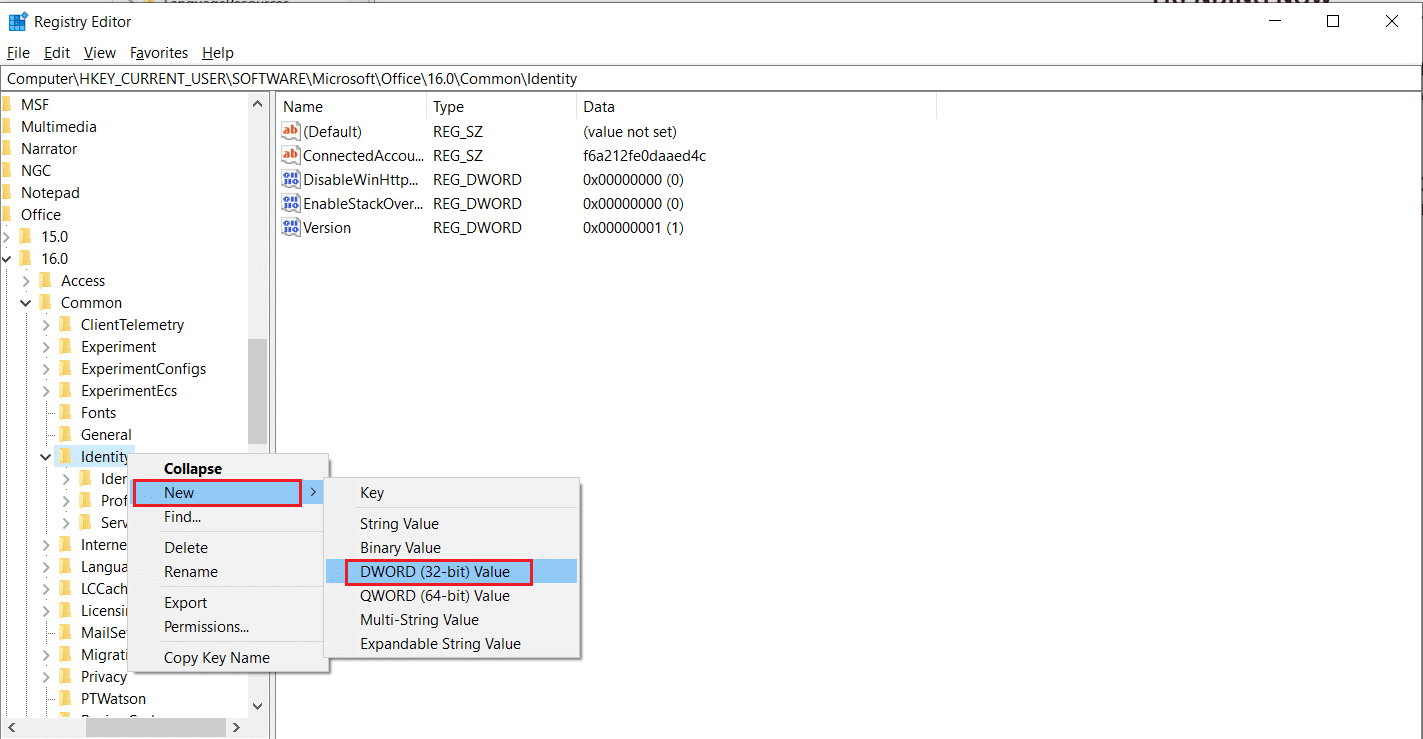
5. เปลี่ยนชื่อไฟล์เป็นEnableADALและกดปุ่มEnter(Enter key)

6. ดับเบิลคลิก ไฟล์ EnableADALและตั้งค่า Value data(Value data)เป็น0ในหน้าต่างป๊อปอัป คลิกตกลง(OK)เพื่อบันทึกการเปลี่ยนแปลง
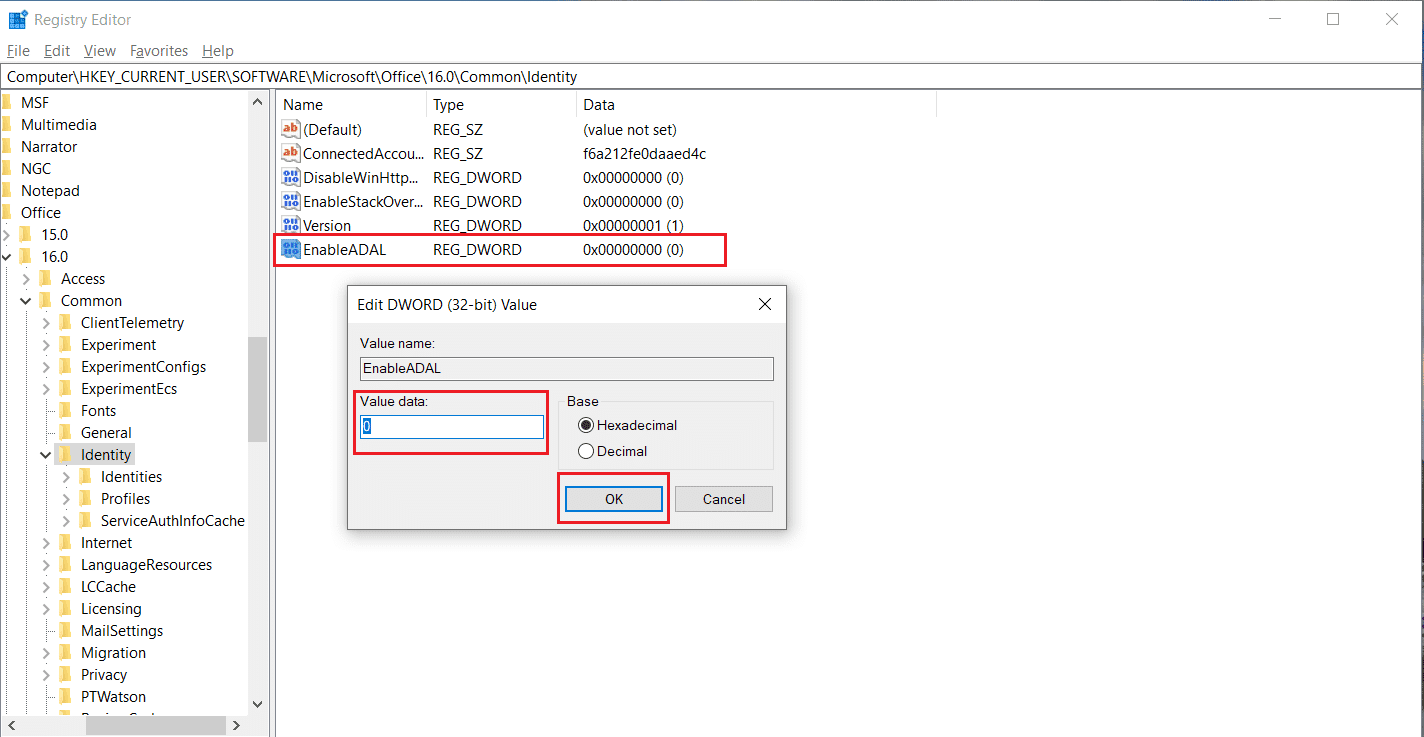
7. ปิด โปรแกรม Registry Editorและรีสตาร์ทพีซีของคุณ
อ่านเพิ่มเติม:(Also Read:) Â วิธีลบไฟล์ติดตั้ง Win ใน Windows 10(How to Delete Win Setup Files in Windows 10)
วิธีที่ 13: ลบ(Remove Office)ข้อมูลประจำตัวของ Office
หากคุณประสบปัญหาในการเปิด แอปพลิเคชัน Microsoftเช่นMicrosoft Officeวิธีนี้มีประโยชน์ คุณสามารถลบข้อมูลประจำตัวของข้อมูลประจำตัวของแอปพลิเคชันเฉพาะได้โดยใช้ Credential Manageดังที่แสดงด้านล่าง
1. กดปุ่มWindows(Windows key)พิมพ์credential managerแล้วคลิกOpen
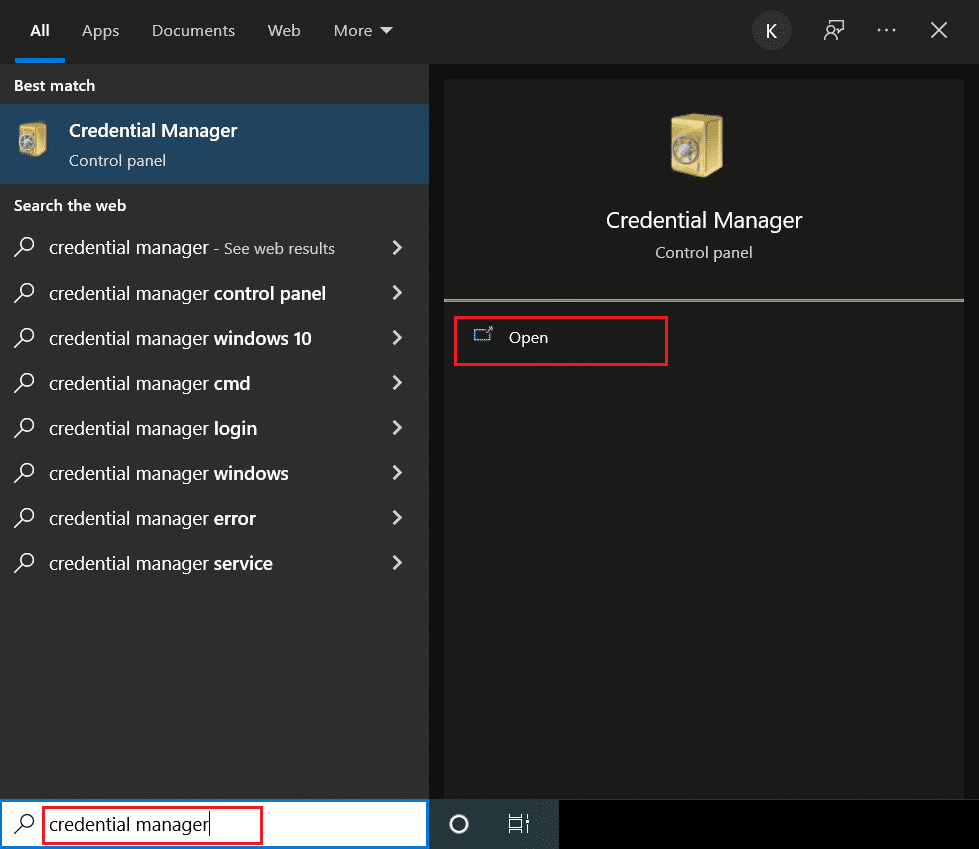
2. คลิก ตัว เลือกWindows Credentials
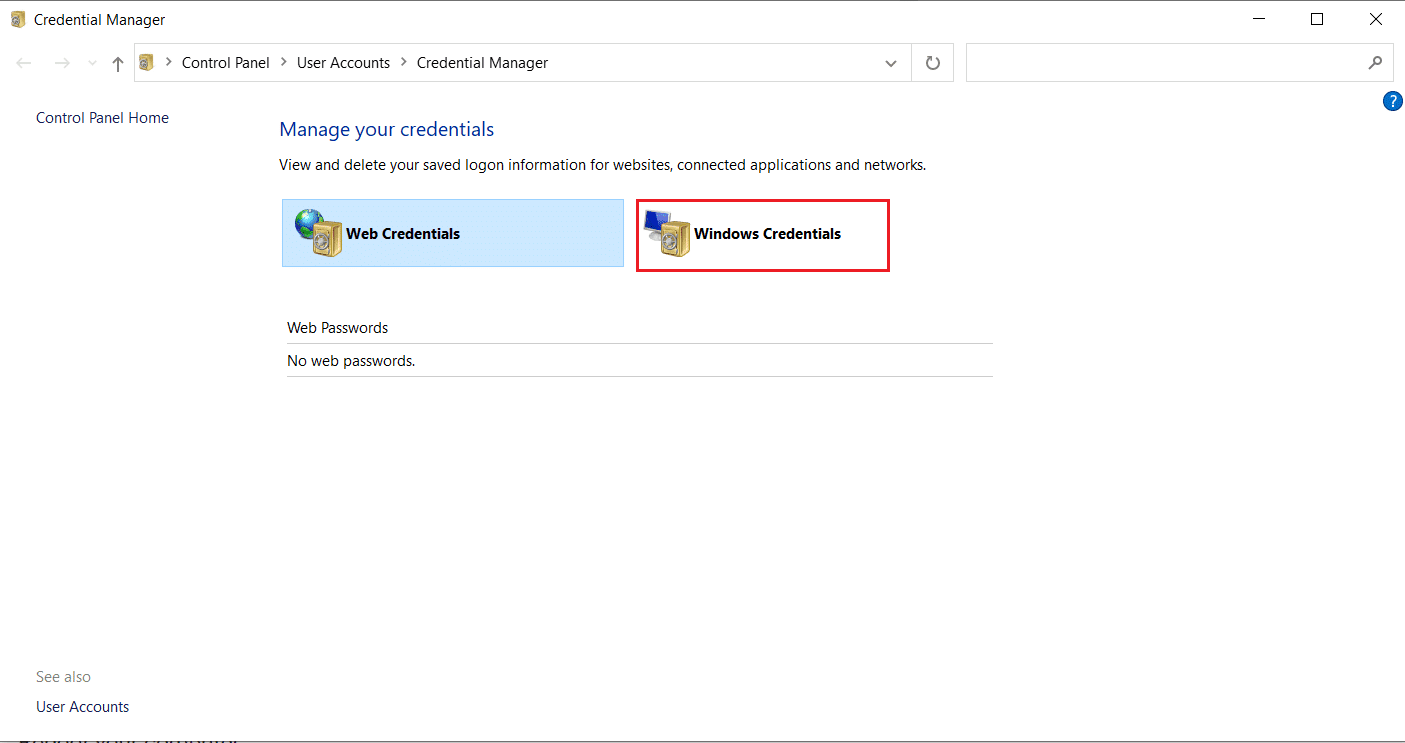
3. ไปที่ส่วนข้อมูลประจำตัวทั่วไป (Generic Credentials)เลือกทุกข้อมูลประจำตัวที่เกี่ยวข้องกับ Microsoft และคลิกที่ไอคอนลูกศรชี้ลง(down-arrow icon)เพื่อขยาย
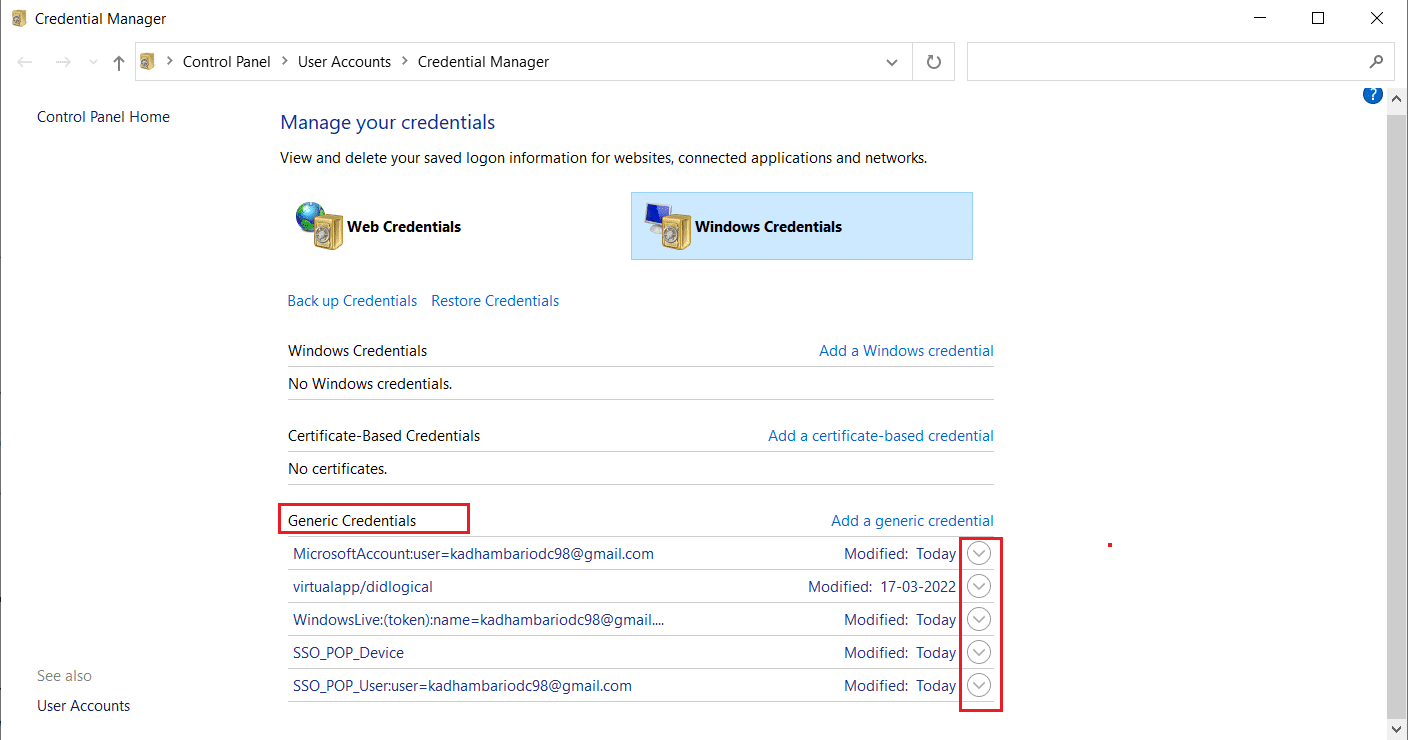
4. หลังจากขยาย ให้คลิก ตัวเลือก ลบ(Remove) ที่ อยู่ถัดจากแก้ไข(Edit)

ขยาย(Expand)ข้อมูลรับรองทีละรายการแล้วลบออก
จากนั้นปิด หน้าต่าง Credential Managerและรีบูตระบบของคุณ ตรวจสอบว่า ปัญหา TPMได้รับการแก้ไขแล้วหรือไม่
วิธีที่ 14: สร้างคีย์รีจิสทรีของนโยบายการป้องกัน(Method 14: Create Protection Policy Registry Key)
ปัญหานี้ซึ่งโมดูลแพลตฟอร์มที่เชื่อถือได้ของคุณทำงานผิดพลาดสามารถแก้ไขได้โดยการทำนโยบายการป้องกัน(Protection Policy)ในตัวแก้ไขรีจิสทรีของพีซีของคุณ นี่คือวิธีที่คุณสามารถทำได้
1. กดปุ่ม Windows(Windows key)พิมพ์Registry Editorแล้วคลิกRun as administrator
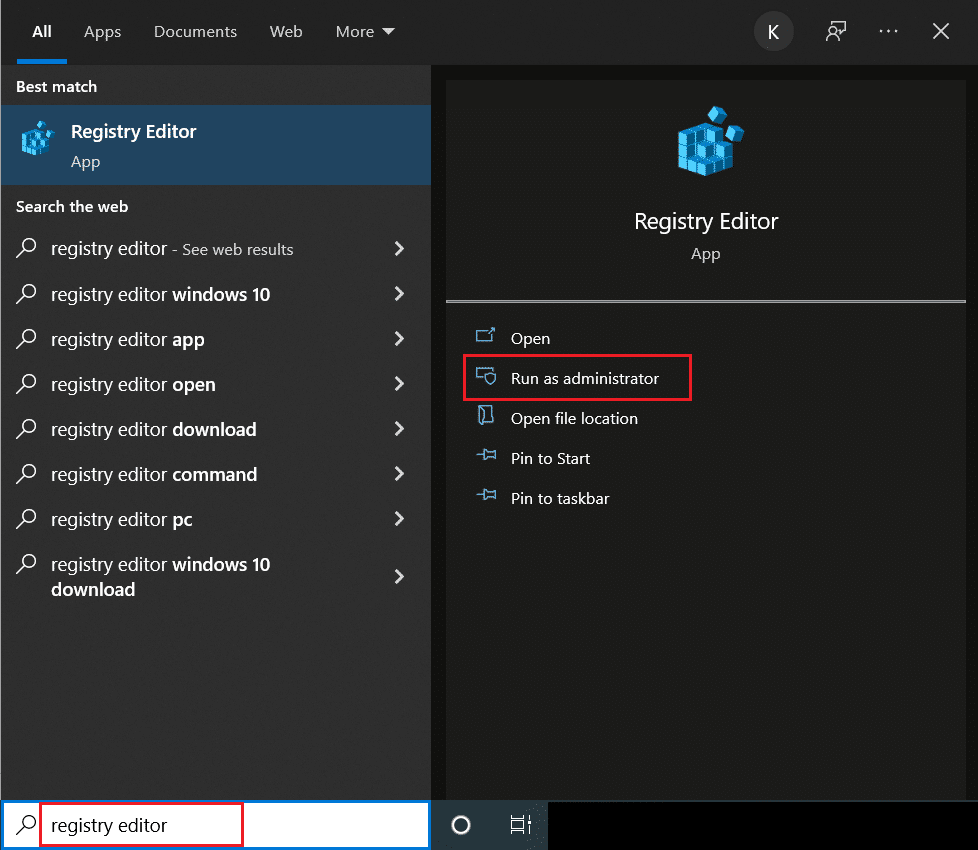
2. ไปที่เส้นทางต่อไปนี้ในหน้าต่างRegistry Editor
Computer\HKEY_LOCAL_MACHINE\SOFTWARE\Microsoft\Cryptography\Protect\Providers\df9d8cd0-1501-11d1-8c7a-00c04fc297eb

3. คลิกขวาที่ โฟลเดอร์ df9d8cd0-1501-11d1-8c7a-00c04fc297ebและเลือกNew > DWORD (32-bit)(DWORD (32-bit) Value) Value

4. เปลี่ยนชื่อไฟล์เป็นProtectionPolicy
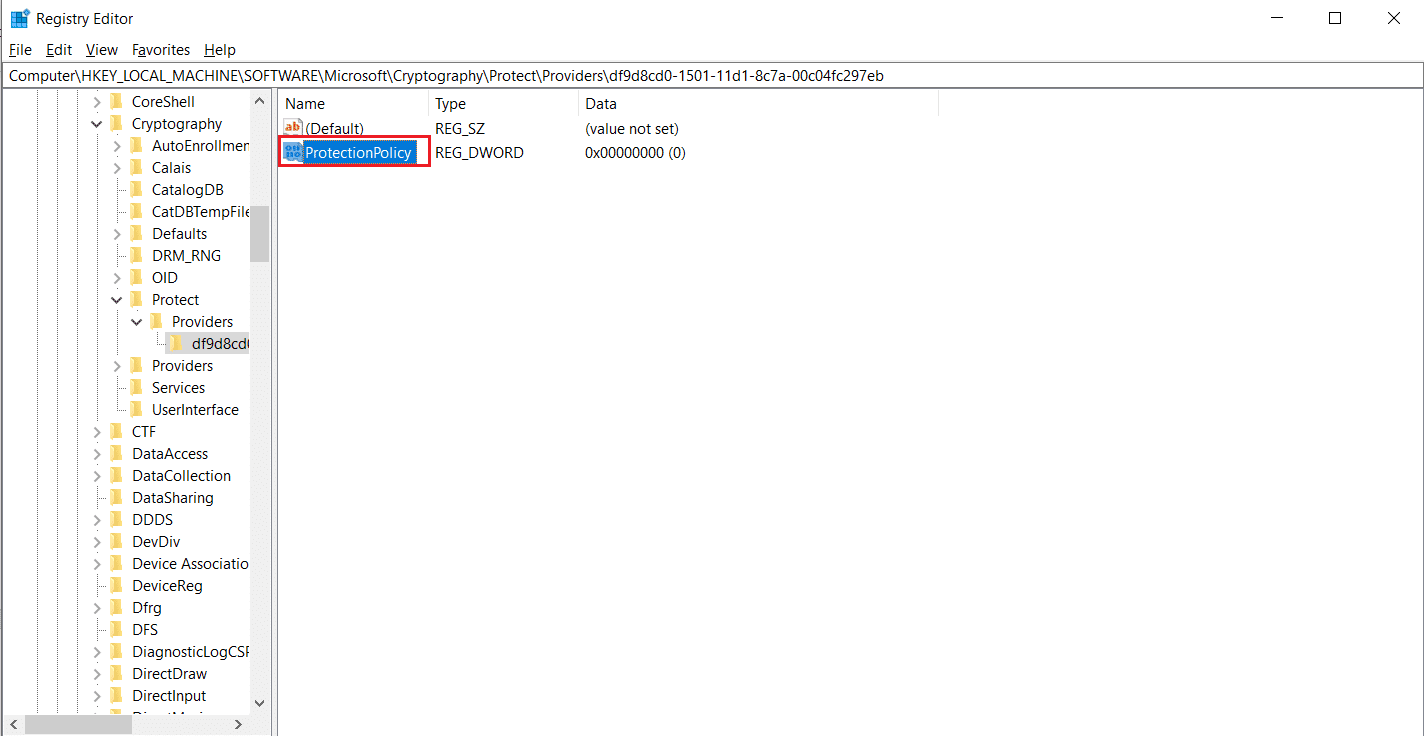
5. ดับเบิลคลิกที่ ไฟล์ Protection Policyและตั้งค่าValue dataเป็น1 คลิกตกลง(OK)เพื่อบันทึกการเปลี่ยนแปลง

ตรวจสอบว่าคุณได้แก้ไขข้อผิดพลาด 80090016 ของแพลตฟอร์มที่เชื่อถือได้แล้ว
อ่านเพิ่มเติม:(Also Read:) 7 วิธีในการแก้ไขข้อผิดพลาด BSOD iaStorA.sys บน Windows 10(7 Ways to Fix iaStorA.sys BSOD Error on Windows 10)
วิธีที่ 15: ลบและเชื่อมต่อบัญชีที่ทำงานหรือโรงเรียนใหม่(Method 15: Remove and Reconnect Work or School Account)
หากคุณยังคงประสบปัญหา คุณสามารถลองยกเลิกการเชื่อมต่อจากบัญชีที่ทำงานและโรงเรียนของคุณ หากคุณยังไม่ได้ดำเนินการ ทำตามคำแนะนำด้านล่างเพื่อดำเนินการดังกล่าว
1. กดปุ่มWindows + I keys พร้อมกันเพื่อเปิด การ ตั้งค่า(Settings)
2. เลือกบัญชี(Accounts)ในหน้าการตั้งค่า(Settings)
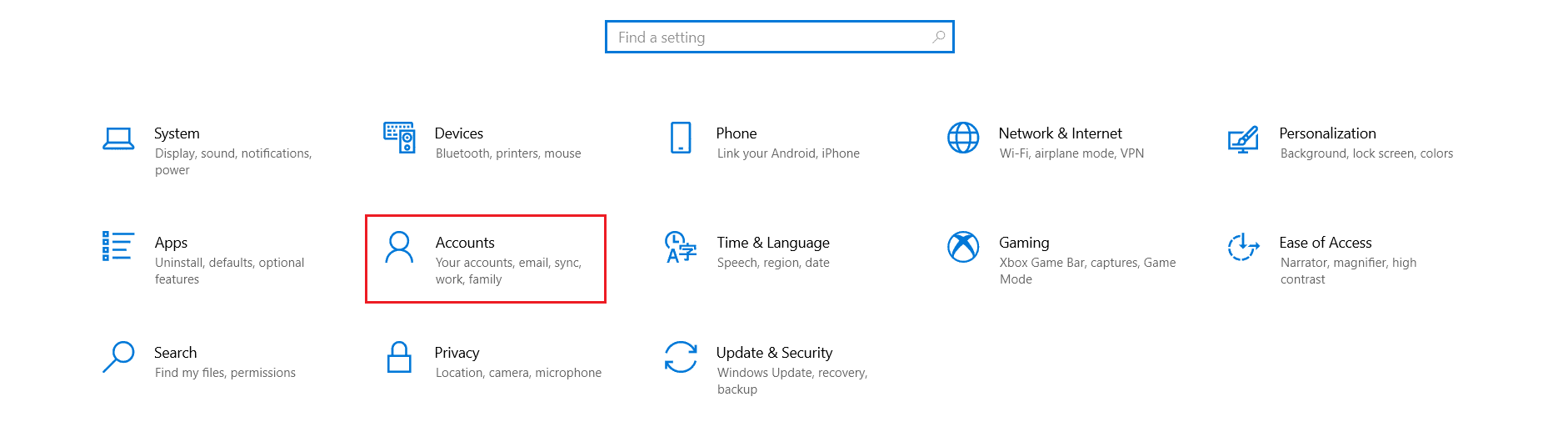
3. เลือก แท็บ การเข้าถึงงานหรือโรงเรียน(Access work or school)ในบานหน้าต่างด้านซ้าย เลือกบัญชีของที่ทำงานหรือโรงเรียนที่คุณต้องการลบ แล้วเลือกยกเลิก(Disconnect) การเชื่อม ต่อ ทำตามคำแนะนำเพิ่มเติม หากมี และลบบัญชี
ตรวจสอบว่าปัญหาได้รับการแก้ไขหรือไม่ หากไม่ลองเชื่อมต่อกับบัญชีอีกครั้งดังที่แสดงด้านล่าง
4. กลับไปที่แท็บเข้าถึงที่ทำงานหรือโรงเรียน (Access work or school)คลิกที่ ไอคอน + Connect เพื่อเชื่อมต่อบัญชีอีกครั้ง
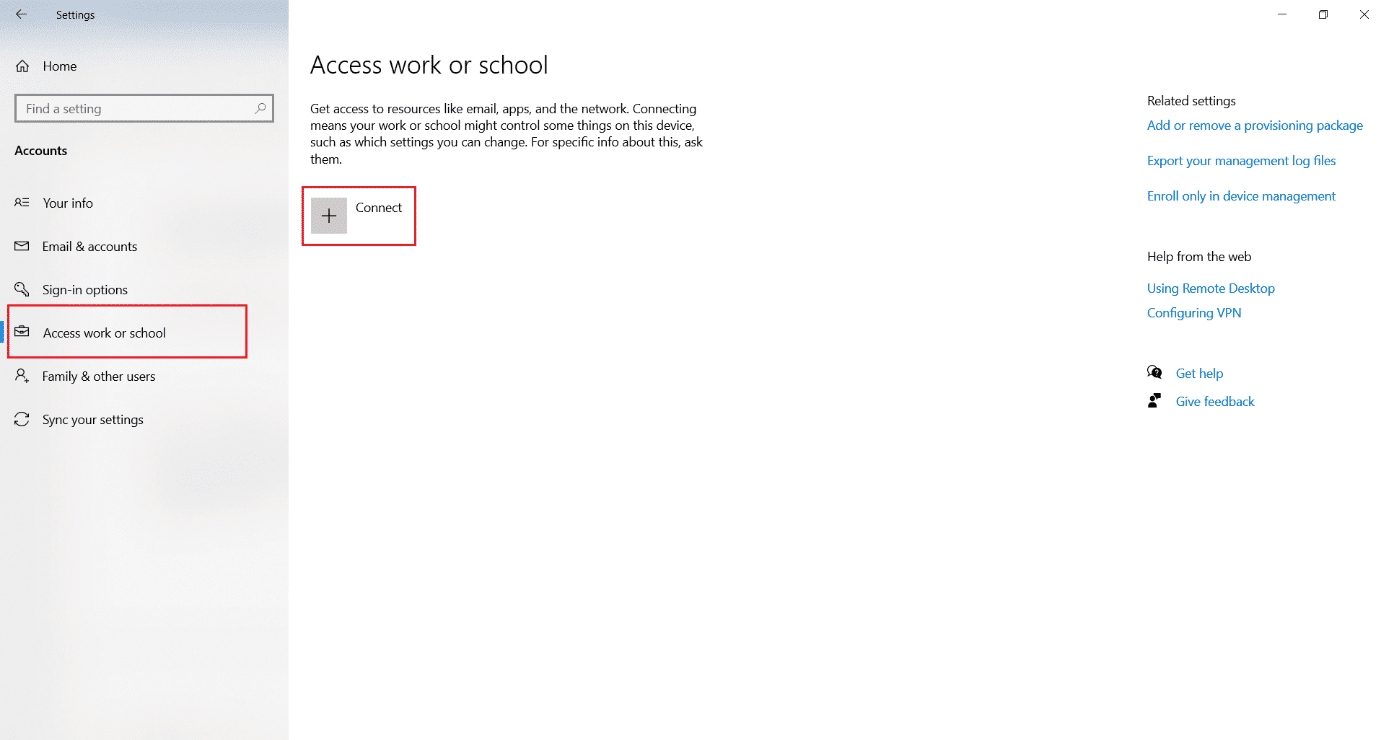
5. กรอกข้อมูลประจำตัวของคุณและลงชื่อเข้า(sign in)ใช้
วิธีที่ 16: สร้างบัญชีผู้ใช้ใหม่(Method 16: Create New User Account)
บางครั้งโปรไฟล์ผู้ใช้ของคุณอาจเสียหายและอาจทำให้TPMทำงานผิดปกติได้ คุณสามารถสร้างโปรไฟล์ใหม่เพื่อแก้ไขปัญหาได้ ทำตามคำแนะนำของเราเพื่อสร้างบัญชีผู้ใช้ภายในเครื่องบน Windows(to Create a Local User Account on Windows 10) 10
วิธีที่ 17: ใช้ BIOS เพื่อเปิดใช้งาน TPM(Method 17: Use BIOS to Enable TPM)
หากเกิดข้อผิดพลาดแม้หลังจากสร้างบัญชีท้องถิ่นใหม่ วิธีนี้เป็นทางเลือกสุดท้ายของคุณ ไบออส(BIOS)ใช้เพื่อกำหนดการตั้งค่าจำนวนมากสำหรับพีซีของคุณและเปิดใช้ งาน TPMโดยใช้อาจช่วยแก้ปัญหาได้ สามารถทำได้โดยทำตามขั้นตอนด้านล่าง
1. กดปุ่มAlt + F4 keysพร้อมกันแล้วเลือกตัวเลือกShut downแล้ว กดปุ่มEnter(Enter key)

2. กดปุ่มเปิดปิดเพื่อเริ่มพีซีและกดปุ่มF2( F2 key)ในขณะที่อยู่บนหน้าจอบูตเพื่อไปที่เมนูBIOS
หมายเหตุ:(Note:) ระบบต่างๆ มีคีย์ที่แตกต่าง กันในการเข้าถึงBIOS ตัวอย่างเช่นEsc , F10หรือDelete ตรวจสอบว่าอันไหนใช้ได้กับระบบของคุณ
2. ใช้ปุ่มลูกศรเพื่อไปยัง เมนู BIOSและเลือกAdvanced BIOS Features
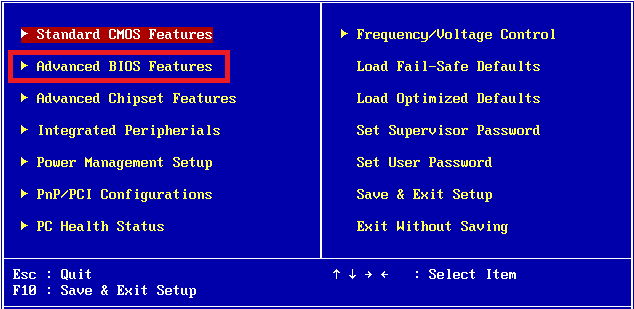
3. เลือกการกำหนดค่า PCH-PW( PCH-PW Configuration)และเปลี่ยนการเลือกอุปกรณ์ TMP(TMP Device Selection)เป็นเฟิร์มแวร์(Firmware TMP) TMP
4. เลือกตกลง(OK)
5. กดปุ่มF10 (key)เพื่อ(F10) บันทึกการเปลี่ยนแปลง และเลือกตกลง(OK)เพื่อยืนยัน

ที่แนะนำ:(Recommended:)
- 16 สุดยอดโปรแกรมบันทึกหน้าจอฟรีสำหรับพีซี(16 Best Free Screen Recorder for PC)
- แก้ไขข้อผิดพลาดระบบไฟล์ Windows 10 2147219196(Fix Windows 10 File System Error 2147219196)
- แก้ไข Active Directory Domain Services ไม่พร้อมใช้งานในขณะนี้(Fix The Active Directory Domain Services is Currently Unavailable)
- แก้ไข win32kfull.sys BSOD ใน Windows 10(Fix win32kfull.sys BSOD in Windows 10)
เราหวังว่าคู่มือนี้จะช่วยคุณได้เมื่อโมดูลแพลตฟอร์มที่เชื่อถือได้ของคุณทำงานผิดปกติและแก้ไขข้อผิดพลาด80090016 ของแพลตฟอร์มที่เชื่อถือได้ (trusted platform module 80090016)แจ้งให้เราทราบว่าวิธีใดได้ผลดีที่สุดสำหรับคุณ หากคุณมีข้อสงสัยหรือข้อเสนอแนะโปรดทิ้งไว้ในส่วนความคิดเห็น
Related posts
Fix Media Disconnected Error บน Windows 10
Fix Device not Migrated Error บน Windows 10
Fix Error Code 0x80004005: ข้อผิดพลาดที่ไม่ระบุใน Windows 10
Fix Critical Structure Corruption Error บน Windows 10
Fix Steam Corrupt Disk Error บน Windows 10
แก้ไขข้อผิดพลาด Enter Network Credentials บน Windows 10
แก้ไขข้อผิดพลาดการเข้าสู่ระบบ Minecraft ใน Windows 10
Fix Task Host Window Prevents Shut Down ใน Windows 10
แก้ไขข้อผิดพลาดไดรเวอร์ Bluetooth ใน Windows 10
แก้ไขข้อผิดพลาด League of Legends Directx ใน Windows 10
แก้ไขข้อผิดพลาดการหมดเวลาของนาฬิกา Watchdog บน Windows 10
7 วิธีในการแก้ไขข้อผิดพลาด BSOD iaStorA.sys บน Windows 10
วิธีการ Fix BOOTMGR หายไปใน Windows 10
แก้ไขข้อผิดพลาด stdole32.tlb ของ Excel ใน Windows 10
Fix 5GHz WiFi ไม่แสดงใน Windows 10
Fix Alt+Tab ไม่ทำงานใน Windows 10
Fix Computer Sound Too Low บน Windows 10
วิธีการ Fix Scaling สำหรับ Blurry Apps ใน Windows 10
วิธีการ Fix Printer ไม่ตอบสนองใน Windows 10
Fix Unable เพื่อ Install DirectX บน Windows 10
